Microsoft Excelは、データの整理、分析、可視化のために広く使われている表計算ソフトウェアです。この「」では、Excelを初めて使う方から、中級者までに対象として、基本的な操作方法から便利な機能までを網羅しています。セルや行、列の操作方法、数式や関数の使い方、データの並べ替えや絞り込み、グラフの作成方法など、Excelを使いこなすために必要な知識とスキルを身につけることができます。また、実践を通じて学ぶことができるチュートリアルも用意しており、Excelの操作に慣れることができるようになっています。このガイドを通じて、Excelを使ったデータ処理の基礎をマスターしましょう。
Excelの基本操作 – 入門ガイド
Excelは、表計算ソフトウェアであり、データの整理、分析、表示に役立ちます。このガイドでは、Excelの基本操作について説明します。
Excelの起動と新しいワークブックの作成
Excelを起動するには、スタートメニューから「Excel」を選択します。起動後、新しいワークブックを作成するには、「ファイル」メニューから「新規」を選択します。ワークブックは、セルと呼ばれる小さな四角形の枠で構成されており、データの入力や計算ができます。
データの入力と編集
データを入力するには、セルをクリックして選択し、データを入力します。入力したデータを編集するには、セルをダブルクリックするか、セルを選択してフォーミュラバーで編集します。また、セルの内容を削除するには、セルを選択し、Deleteキーを押します。
数式と関数の使用
Excelでは、数式と関数を使用して、データの計算や分析ができます。数式を入力するには、セルに「=」記号を入力し、計算式を入力します。関数は、予め定義された数式であり、例えば、SUM関数は、指定された範囲のセルの合計を計算します。
データの並べ替えとフィルター
Excelでは、データを並べ替えたり、フィルターをかけたりすることができます。データを並べ替えるには、並べ替えたい列を選択し、「データ」タブの「並べ替え」をクリックします。また、フィルターをかけるには、「データ」タブの「フィルター」をクリックします。
グラフとチャートの作成
Excelでは、データを視覚的に表示するために、グラフやチャートを作成することができます。グラフを作成するには、グラフにしたいデータを選択し、「挿入」タブから適切なグラフタイプを選択します。Excelでは、棒グラフ、折れ線グラフ、円グラフなど、さまざまな種類のグラフを利用できます。
| 機能 | 説明 |
|---|---|
| データの入力・編集 | セルにデータを入力し、編集することができます。 |
| 数式と関数 | データの計算や分析を行うことができます。 |
| データの並べ替え・フィルター | データを並べ替え、フィルターをかけることができます。 |
| グラフとチャート | データを視覚的に表示するためのグラフやチャートを作成できます。 |
Excel初心者は何から始めればいいですか?
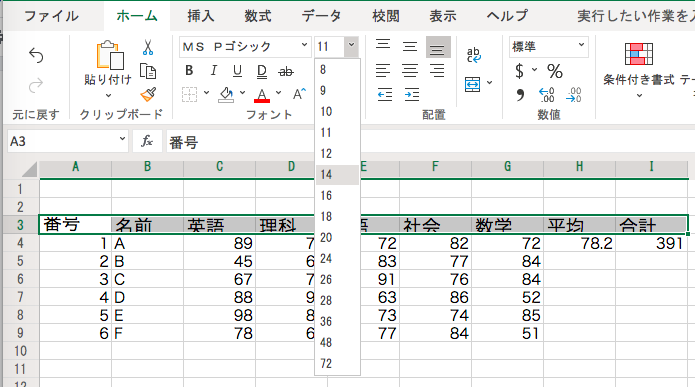
Excelはマイソフトが提供する表計算ソフトウェアであり、データの整理、分析、可視化などさまざまな目的で使われています。初心者がExcelを学び始める際には、基本的な操作から始め、徐々に複雑な機能を学んでいくことが効果的です。
1. 基本操作の習得
Excelを始めるにあたり、まずは基本操作を習得することが重要です。セルの操作、データの入力、基本的な数式の使い方などを理解しましょう。
- セルの操作: セルの選択、移動、コピー、貼り付けなど基本的な操作方法を覚えましょう。
- データの入力: セルに数値、文字列、日付などのデータを入力する方法を学びましょう。
- 数式の使い方: 加減乗除などの基本的な数式を使って、データの計算を行う方法を覚えましょう。
2. 関数の学習
Excelにはさまざまな関数が用意されており、これらを利用することで効率的なデータ分析が可能になります。代表的な関数を理解し、使いこなすことが重要です。
- SUM関数: 指定範囲内の数値の合計を求めることができます。
- AVERAGE関数: 指定範囲内の数値の平均値を求めることができます。
- IF関数: 条件に応じて異なる値を返すことができます。
3. データの可視化
Excelでは、グラフやチャートを使ってデータを可視化することができます。データの趨勢や特徴を把握するのに役立ちます。
- グラフの作成: 折れ線グラフ、棒グラフ、円グラフなど、目的に応じたグラフを作成しましょう。
- グラフのカスタマイズ: グラフのタイトル、軸ラベル、色遣いなどをカスタマイズして、見やすくしましょう。
- データの分析: グラフを利用して、データの趨勢や特徴を把握し、分析に役立てましょう。
Excelでまず覚えることは何ですか?

Excelでまず覚えることは、基本的な操作方法と関数です。Excelは表計算ソフトであり、データの入力、計算、分析、可視化など様々な機能を持っています。まずはセルへのデータ入力方法、セルの選択や範囲選択、データのコピー・貼り付けや削除、そして基本的な関数の使い方を覚えることが重要です。
データ入力と編集
Excelでは、セルにデータを入力し、編集することができます。セルをクリックして選択し、データを入力します。また、セルをダブルクリックすることで、セル内で直接データを編集することができます。データ入力時に役立つ基本的な操作は以下の通りです。
- セルの選択:セルをクリックして選択する。
- 範囲選択:セルをドラッグして範囲を選択する。
- データのコピー・貼り付け:選択したセルや範囲をコピーし、別の場所に貼り付ける。
基本的な関数
Excelでは、さまざまな関数を利用してデータを計算や分析ができます。まずは基本的な関数から覚えましょう。
- SUM関数:指定した範囲の数値の合計を計算する。
- AVERAGE関数:指定した範囲の数値の平均を計算する。
- MAX/MIN関数:指定した範囲の最大値/最小値を求める。
データの整理と可視化
Excelでは、データを整理し、グラフやチャートで可視化することができます。これにより、データの趨勢や特徴を把握しやすくなります。
- ソート:データを特定の列に従って並べ替える。
- フィルター:特定の条件に一致するデータのみを表示する。
- グラフ/チャート作成:データをグラフやチャートにして視覚化する。
エクセルの4大機能は何ですか?

エクセルの4大機能は以下の通りです。
1. 表計算:データの入力、計算、整理ができる機能です。
2. グラフ作成:データを視覚化し、一目で理解しやすくする機能です。
3. データベース:大量のデータを効率的に管理できる機能です。
4. マ:繰り返しの作業を自動化することができる機能です。
表計算の詳細
表計算は、エクセルの最も基本的な機能です。セルにデータを入力し、数式を使用して計算を行うことができます。また、データの整理や並べ替えも容易に行えます。
- セルにデータを入力
- 数式を使用して計算
- データの整理・並べ替え
グラフ作成の詳細
グラフ作成機能を利用することで、データを視覚的に表現することができます。さまざまな種類のグラフが用意されており、用途に応じて選択することができます。
- データを選択
- グラフの種類を選択
- グラフのカスタマイズ
データベースの詳細
エクセルのデータベース機能を使って、大量のデータを効率的に管理できます。データの抽出や並べ替え、フィルタリングなどが容易に行えます。
- データの入力・編集
- データの抽出・並べ替え
- フィルタリング・ソート
Excelで基本となるスキルは?
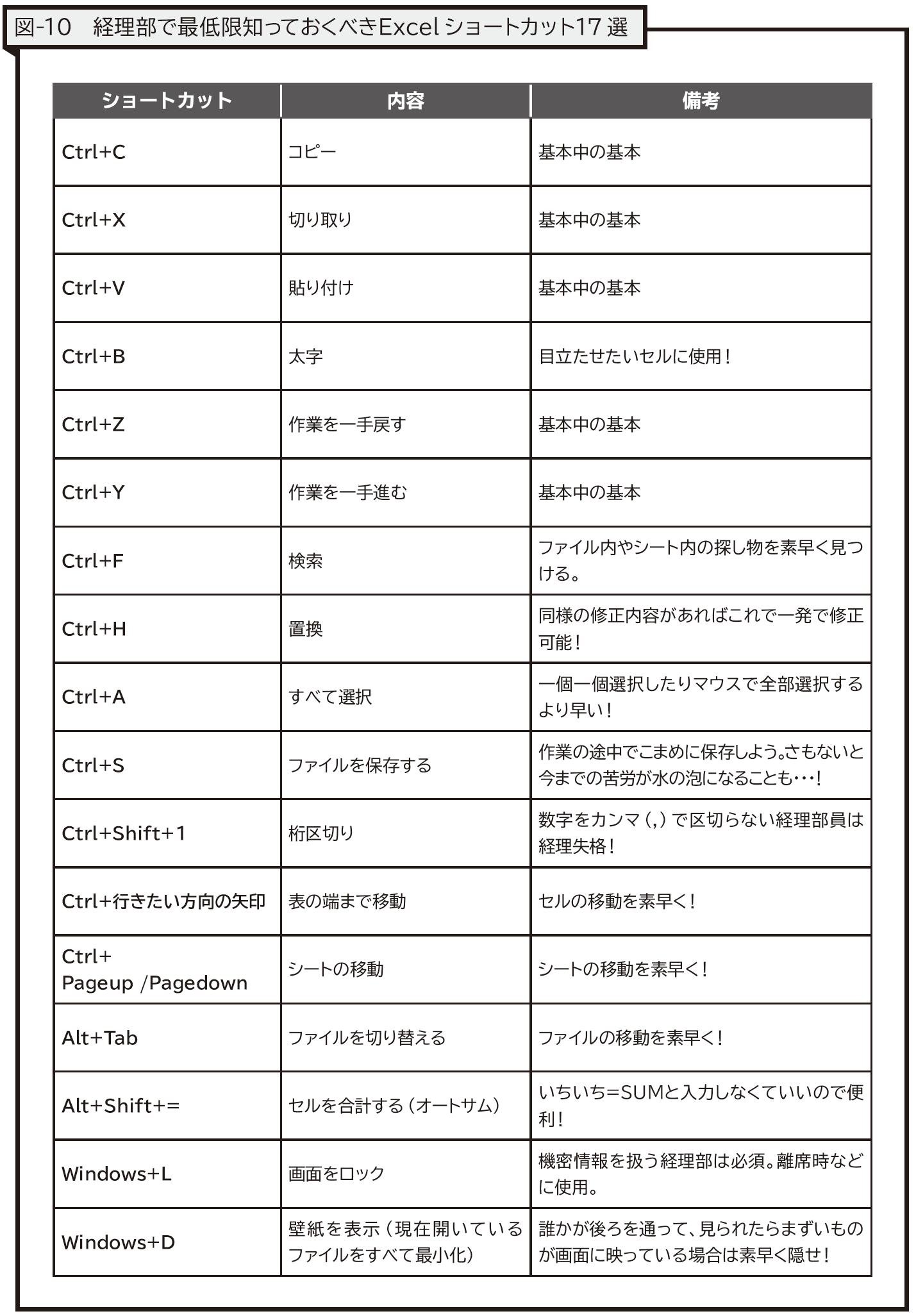
Excelで基本となるスキルは以下の通りです。
1.セルの操作
Excelを使う上で最も基本的なスキルがセルの操作です。セルを選択し、データを入力・編集できることが重要です。また、セルのコピー・貼り付けや、行・列の追加・削除もできるようにしましょう。
- データの入力・編集:セルに数値、文字列、日付などのデータを入力・編集できる。
- コピー・貼り付け:セルや範囲をコピーし、別の位置に貼り付けることができる。
- 行・列の追加・削除:必要に応じて行や列を追加・削除できる。
2.関数と数式
Excelでは、関数と数式を使用して、データの演算や分析を行います。SUM、AVERAGE、IFなどの基本的な関数を理解し、数式を組み合わせて複雑な計算ができるようになりましょう。
- SUM関数:指定範囲内の数値の合計を計算する。
- AVERAGE関数:指定範囲内の数値の平均を計算する。
- IF関数:条件に基づいて.Trueの場合とFalseの場合で異なる値を返す。
3.データの整理と分析
Excelでは、大量のデータを効率的に整理し、分析するための機能が提供されています。ソート、フィルター、ピボットテーブルなどを活用して、データをまとめ、分析しましょう。
- ソート:データを特定の列に基づいて並べ替える。
- フィルター:特定の条件に一致するデータだけを表示する。
- ピボットテーブル:大量のデータを要約し、分析するための表を作成する。
よくある質問
Excelの基本操作で最も重要な機能は何ですか?
Excelの基本操作で最も重要な機能は、セルにデータの入力と数式の使用です。セルにデータを入力することで、データの整理や分析が可能になります。また、数式を使用することで、データの計算や複雑な分析が簡単に行えます。これらの機能を理解し、使いこなすことが、Excelの基本操作の鍵となります。
Excelでデータをソートやフィルターする方法を教えてください。
Excelでデータをソートやフィルターするには、まずデータが含まれている範囲を選択します。その後、ホームタブにあるソートとフィルターのオプションを使用します。ソートを行う場合は、ソートボタンをクリックし、ソートの条件を設定します。フィルターを行う場合は、フィルターボタンをクリックし、フィルターの条件を設定します。これにより、データを特定の条件に基づいて整理することができます。
Excelでグラフを作成する方法は?
Excelでグラフを作成するには、まずグラフに使用するデータ範囲を選択します。その後、挿入タブにあるグラフのオプションをクリックし、目的のグラフの種類を選択します。グラフが作成されたら、グラフのタイトルや軸ラベルなどを設定し、グラフをカスタマイズします。これにより、データの視覚化ができるようになります。
Excelでデータの入力や変更を効率化する方法はありますか?
Excelでデータの入力や変更を効率化する方法は、キーボードショートカットやオートフィル機能を利用することです。キーボードショートカットを使用することで、マウス操作なしでデータの入力や変更が行えます。また、オートフィル機能を使用することで、特定の規則に従ったデータを自動的に入力できます。これらの機能を活用することで、Excelでの作業が効率化されます。

私は、生産性向上に情熱を持つデータ分析とオフィスツール教育の専門家です。20年以上にわたり、データ分析者としてテクノロジー企業で働き、企業や個人向けのExcel講師としても活動してきました。
2024年、これまでの知識と経験を共有するために、日本語でExcelガイドを提供するウェブサイト**「dataka.one」**を立ち上げました。複雑な概念を分かりやすく解説し、プロフェッショナルや学生が効率的にExcelスキルを習得できるようサポートすることが私の使命です。

